Obnova bilješki na iPhoneu
Aplikacija "Notes" popularna je kod većine vlasnika iPhone-a. Mogu držati popise za kupovinu, crtati, skrivati osobne podatke pomoću lozinke, pohranjivati važne veze i skice. Osim toga, ova aplikacija je standardna za iOS sustav, tako da korisnik ne mora preuzeti softver treće strane, koji se ponekad distribuira uz naknadu.
Sadržaj
Napomene za oporavak
Ponekad korisnici pogrešno brišu svoje bilješke ili samu aplikaciju Notes . Možete ih vratiti pomoću posebnih programa i resursa, kao i provjeriti mapu “Nedavno obrisano” .
Metoda 1: Nedavno izbrisano
Najlakši i najbrži način za oporavak izbrisanih bilješki na iPhoneu, ako korisnik još nije imao vremena isprazniti košaru.
- Idite na aplikaciju "Napomene" .
- Otvorit će se odjeljak "Mape" . U njemu odaberite "Nedavno izbrisano". Ako ne, upotrijebite druge metode iz ovog članka.
- Kliknite "Uredi" da biste pokrenuli postupak oporavka.
- Odaberite poruku koju trebate. Provjerite je li ispred njega oznaka kvačice. Dodirnite "Premjesti u ..." .
- U prozoru koji se otvori, odaberite mapu "Napomene" ili napravite novu. Tamo će se datoteka vratiti. Kliknite na željenu mapu.
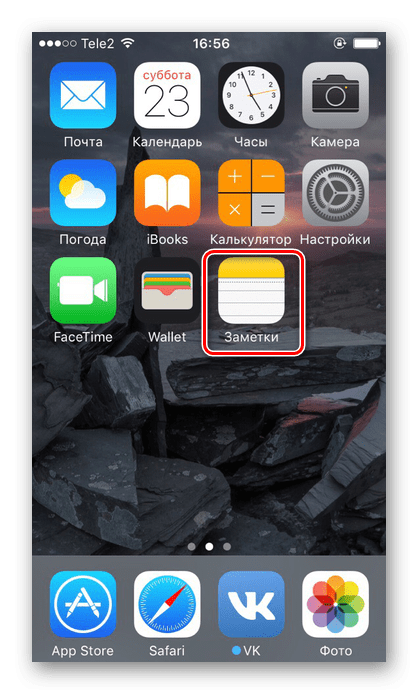
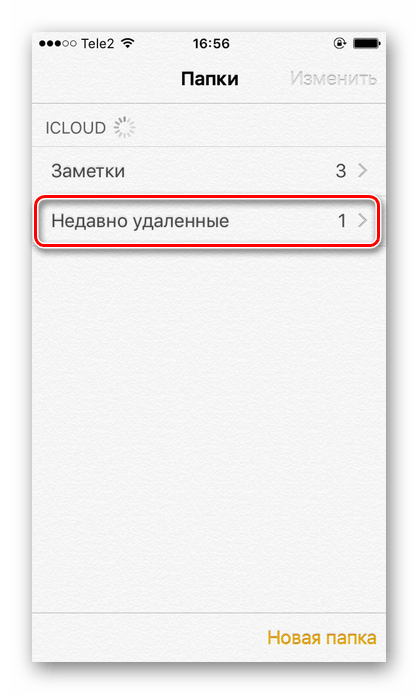
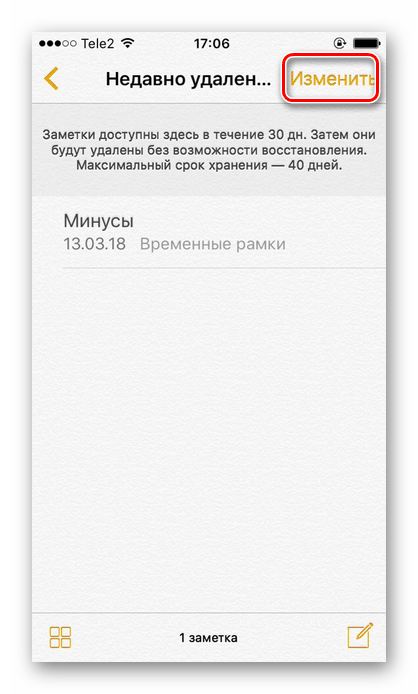
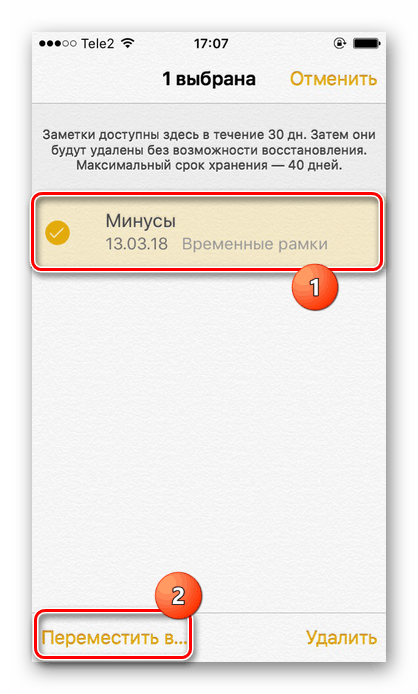
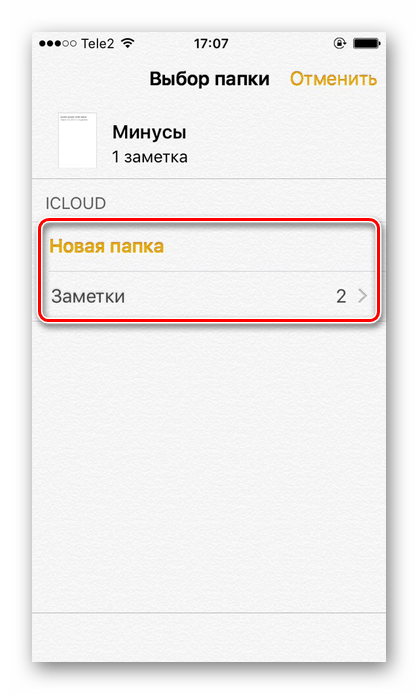
Pogledajte i:
Obnova izbrisanih fotografija na iPhoneu
Kako vratiti izbrisani video na iPhone
Druga metoda: Vratite aplikaciju
Ponekad korisnik može slučajno izbrisati standardnu aplikaciju s početnog zaslona. Međutim, ako prije brisanja, sinkronizacija podataka s iCloud , povratne bilješke neće raditi.
- Da biste vratili aplikaciju Bilješke i njezine podatke, morat ćemo otići u App Store da biste je ponovno preuzeli.
- Kliknite na "Traži" na donjoj ploči.
- U traku za pretraživanje upišite riječ "Bilješke" i kliknite "Pronađi".
- Na popisu koji se pojavi pronađite aplikaciju tvrtke Apple i dodirnite ikonu za preuzimanje s desne strane.
- Pričekajte dok se preuzimanje ne dovrši i odaberite "Otvori". Ako je omogućena sinkronizacija s iCloudom, korisnik će pronaći izbrisane bilješke kada prvi put pokrene aplikaciju.
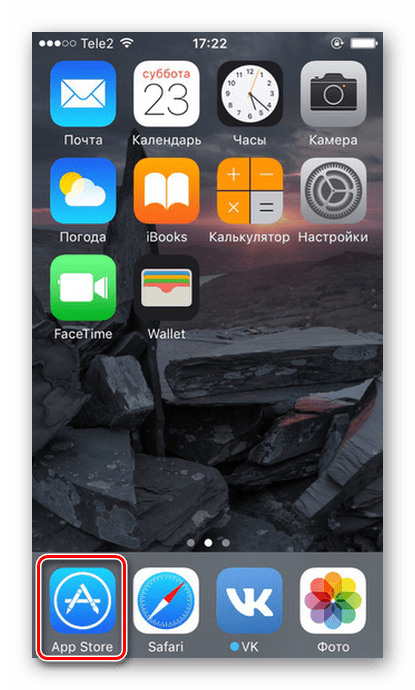
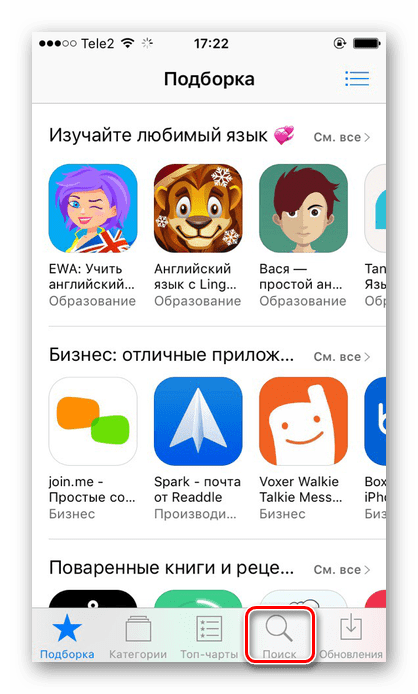
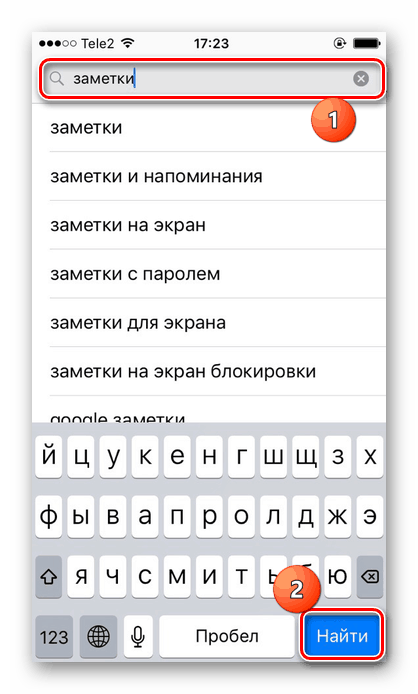
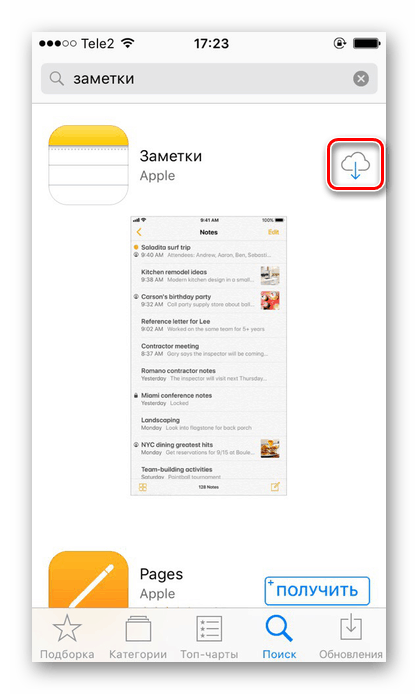
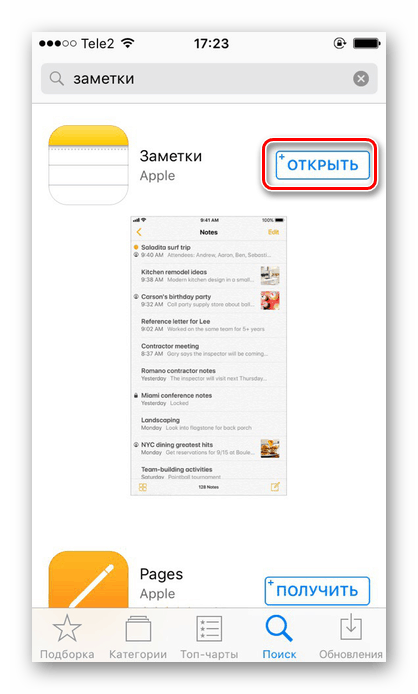
Pogledajte i:
Stvaranje i brisanje bilješki VKontakte
Napravite bilješku u Odnoklassniki
Treći način: Vraćanje putem usluge iTunes
Ova metoda će vam pomoći ako korisnik nema automatsku sinkronizaciju s omogućenim programom iCloud ili je ispraznio koš u samoj aplikaciji. To će zahtijevati izradu sigurnosne kopije iTunes što je već učinjeno. Kada je omogućeno, funkcija se obavlja automatski. Pročitajte kako obnoviti podatke na iPhoneu, uključujući bilješke, u našem članku.
Više detalja: Kako popraviti iPhone, iPad ili iPod putem iTunes-a
Četvrta metoda: Posebni programi
Značajne datoteke na iPhone uređaju možete oporaviti ne samo s iTunes-om, već is posebnim uslužnim programima treće strane. U pravilu su besplatni i vrlo jednostavni za korištenje. Osim toga, oni nude niz dodatnih značajki koje mogu biti potrebne vlasniku iPhonea. Informacije o tome koji su programi bolji za korištenje i kako dohvatiti izbrisane bilješke pomoću njih potražite u članku u nastavku.
Više detalja: IPhone Recovery Software
Njihova glavna razlika od iTunes-a je da mogu vratiti pojedinačne dijelove i datoteke iz određenih aplikacija. U isto vrijeme, iTunes nudi samo povratak svih iPhone datoteka u potpunosti.
Kako spriječiti uklanjanje aplikacije
Ova funkcija radi uz pomoć kodne lozinke koju korisnik unaprijed postavlja. Dakle, osoba, bilo da je vlasnik ili netko drugi, pokušavajući ukloniti aplikaciju, to neće moći učiniti, jer će mogućnost biti blokirana. To će pomoći vlasniku da nehotice ukloni važno.
- Idite na "Postavke" za iPhone.
- Idite na odjeljak "Osnovno" .
- Pronađite stavku "Ograničenja" .
- Dodirnite "Omogući ograničenja" .
- Unesite posebnu lozinku za potvrdu radnji s aplikacijama.
- Potvrdite je ponovnim upisivanjem.
- Sada spustite popis i pronađite stavku “Deinstaliraj programe” .
- Pomaknite klizač ulijevo. Sada, da biste uklonili bilo koju aplikaciju na iPhone uređaju, vratite se u odjeljak "Ograničenja" i unesite zaporku.
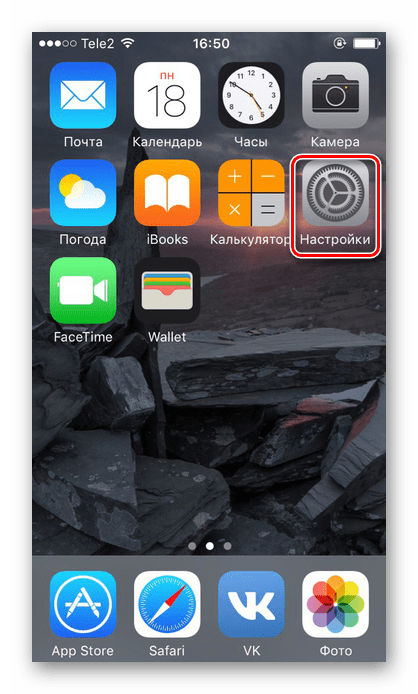
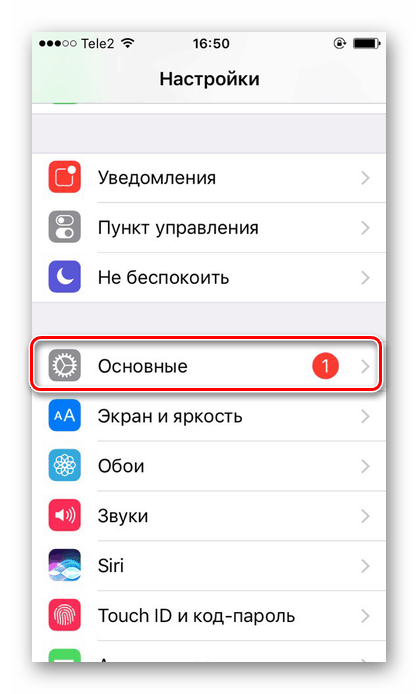
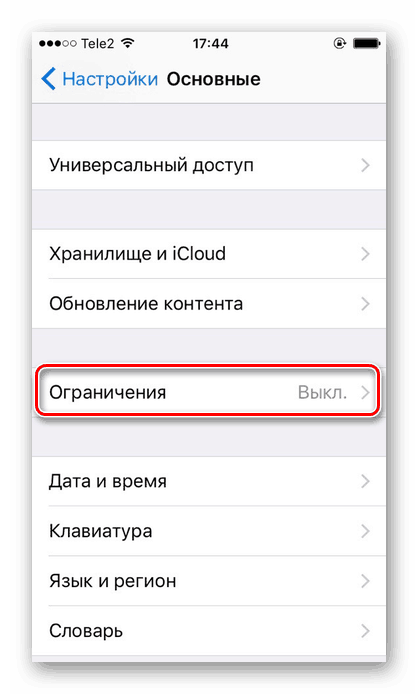
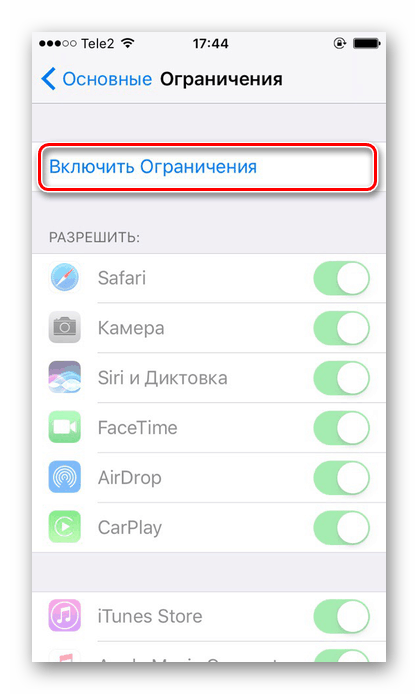
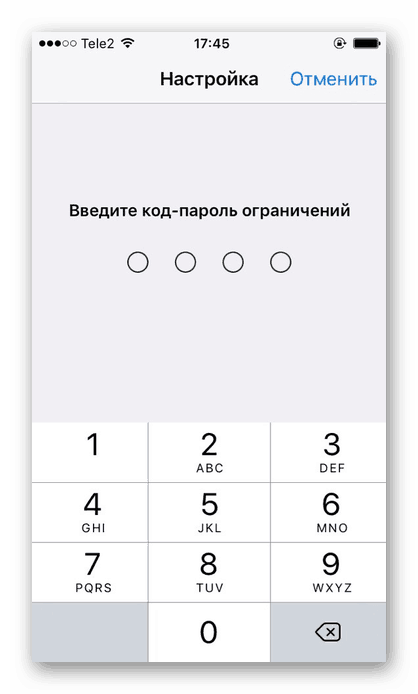
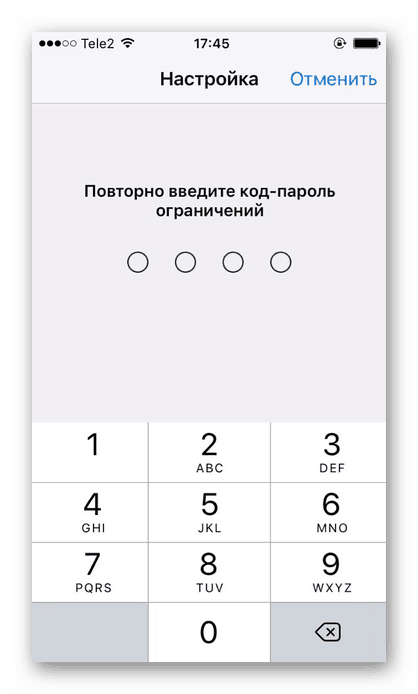

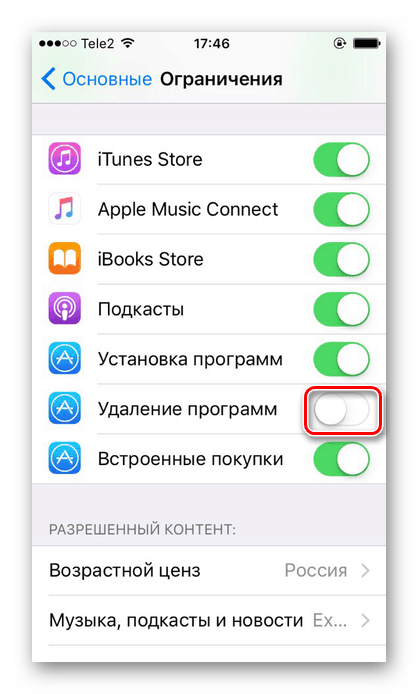
Pogledajte i: Kako oporaviti izbrisanu aplikaciju na iPhoneu
Dakle, analizirali smo najpopularnije načine za oporavak izbrisanih bilješki na iPhoneu. Uz to, razmatra se primjer kako izbjeći brisanje aplikacije s početnog zaslona pametnog telefona.